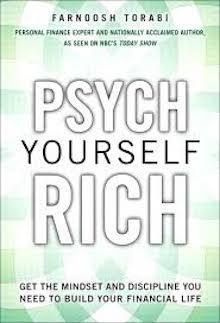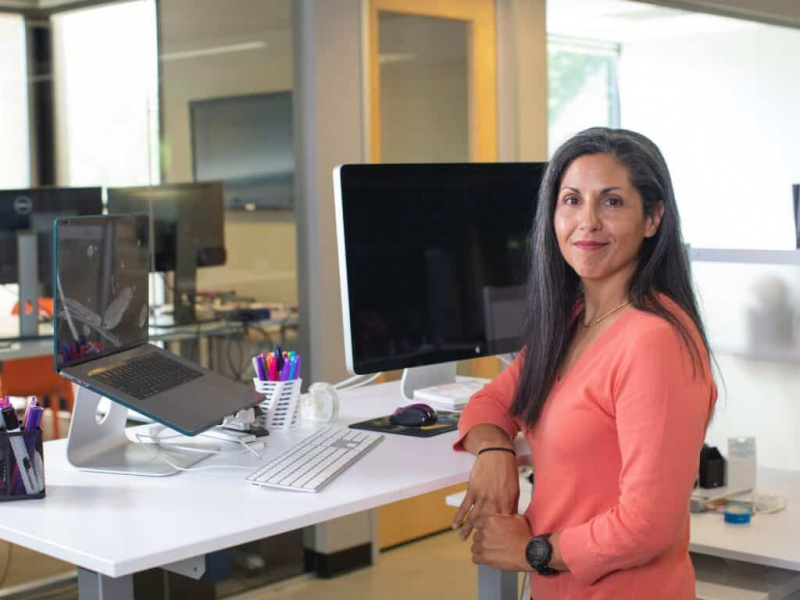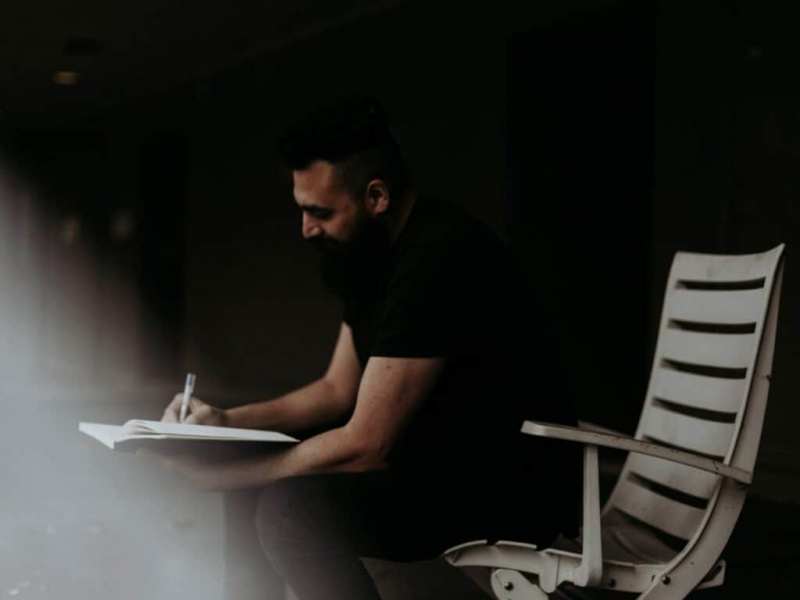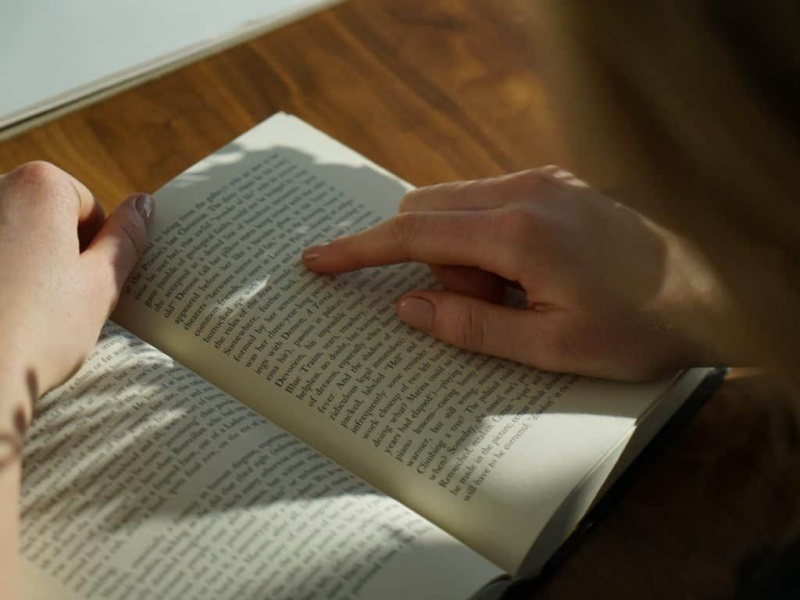14 Firefox Hack, amit el kellene sajátítania

A Firefox az első három böngésző egyike, és ha egyike a sok közül, aki a Firefox használatát választotta, elengedhetetlen, hogy a lehető legtöbbet hozza ki belőle szörfözni, mint egy hacker .
Rengeteg egyszerű Firefox-feltörés van, amelyeket gyorsan a helyére helyezhet, és íme a 14 legjobb. Ha nem olvassa el őket, soha nem fogja megtudni, mennyire egyszerűek valójában.
1. Használjon egyszerű billentyűparancsokat csak általános műveletekhez
Gyorsabban haladhat a beállítás megváltoztatása nélkül, ha megtanul néhány gyakran használt billentyűparancsot. De ne próbáld meg emlékezni mindegyikre - csak használd a leggyakoribbakat (ne feledd a Pareto-alapelvet!). Az egyszerű parancsikonok emlékezésével az ujjait a billentyűzeten tartva drámai módon csökkentheti a gyakori parancsok végrehajtásához szükséges időt.
- Szóköz - oldal lefelé
- ctrl + F - Keresés
- ctrl + T - Új fül
- F5 - Frissítés
- F11- Teljes képernyő
Áttekintheti a teljes lista a Mozilla támogató webhely .
2. Váltson olvasó módra
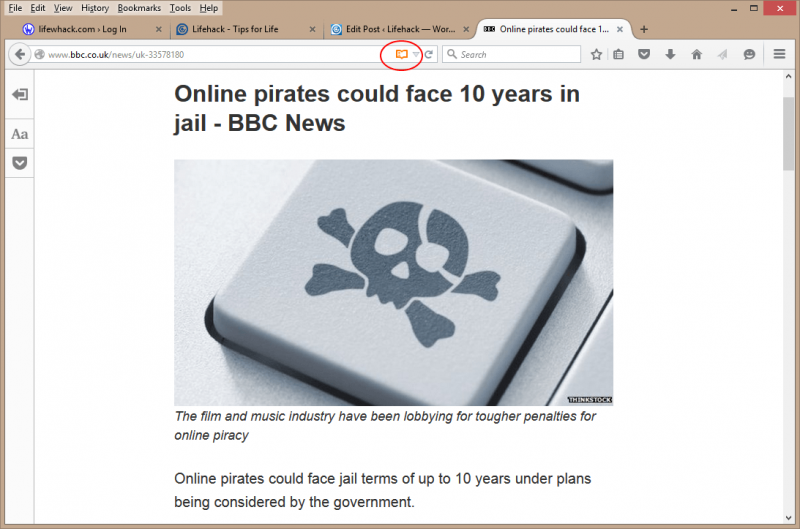
Az F11 használatával teljes képernyős nézethez juthat - hasznos, ha kis laptopot használ - használhatja az olvasó módot is.
Az igazán fókuszálás érdekében lépjen be az olvasó módba egy egyszerű kattintással a könyv szimbólumára a címsávban, amikor az opció elérhető. Ezt igazán hasznosnak tartom hosszabb cikkek elolvasásához. Kattintson ismét rá, hogy visszatérjen a normál módba. Sajnos még nincs billentyűparancs.
3. A gyorsítótár megértése
A weboldalak felkeresésének legegyszerűbb módja a gyorsítótár megfelelő használata. Ha sok olyan webhelyet látogat meg, amely gyakran lehetővé teszi a böngésző gyorsítótárazását (a jóak ezt teszik, és a legegyszerűbb WordPress webhelyen is beállítható), akkor a soha nem változó tartalmat (például fejlécképeket) nem kell megadni újra letöltött.
A gyorsítótár beállításai a „Beállítások” speciális szakaszában találhatók. De ahelyett, hogy menükben járna, az egér használatával csak írja be about: preferences # advanced a címsorba, hogy közvetlenebben odaérjen.
Hirdető
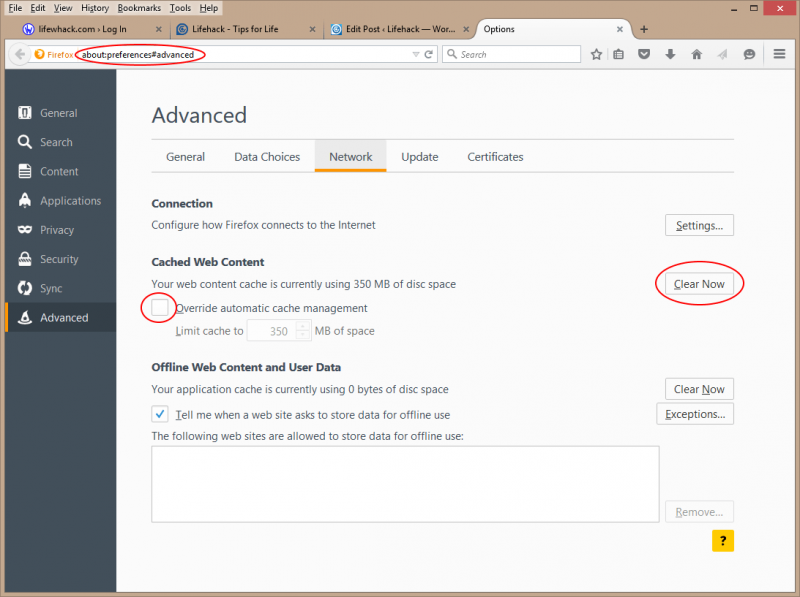
A Firefox automatikusan beállítja a gyorsítótár mennyiségét, amelyet felülírhat a meglévő lemezterülettől és a lemez teljesítményétől függően. A lassú régi lemezek a legjobbat jelenthetik, ha kicsiben tartják őket (<250Mb). But faster disks will be fine with the automatic setting.
Erről az oldalról törölheti a gyorsítótárat is (a „Törlés most” gombbal). Ezt időnként érdemes megtenni, mivel a gyorsítótár törlésének elmulasztása azt eredményezheti, hogy egyes webhelyek nem megfelelően töltődnek be.
4. Keresse meg a kiegészítőket
A Firefox elképesztő és egyedülálló képességgel rendelkezik a kiegészítőkön keresztüli személyre szabáshoz. Használja a Cntrl-Shift-A címet kb: kiegészítők , vagy a jobb szélső menügombot.
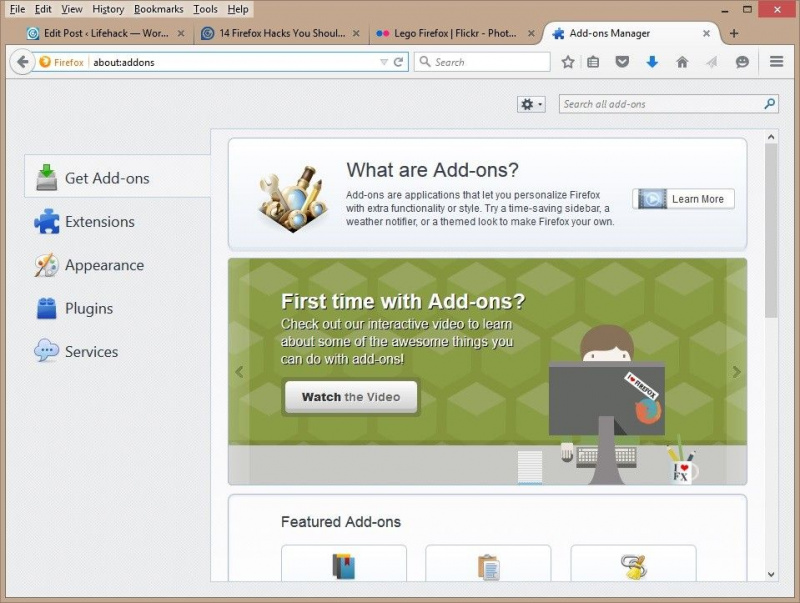
A kiegészítőknek két fő típusa van:
- Témák - ezek megváltoztatják a böngésző megjelenítését.
- Funkciók - ezek a gombok hozzáadásától kezdve a gyorsítótár törléséig terjednek, a webhely cookie-jainak automatikus eltávolításáig, amikor elhagyja azt.
Érdemes böngészni; felpezsdítheti a böngésző megjelenését és hangulatát, valamint elvégezhet egy általános feladatot, például a gyorsítótár törlését. Ezt példaként használva gépeltem gyorsítótár gomb belépett a keresésbe, és kiválasztotta az általam preferált bővítményt:
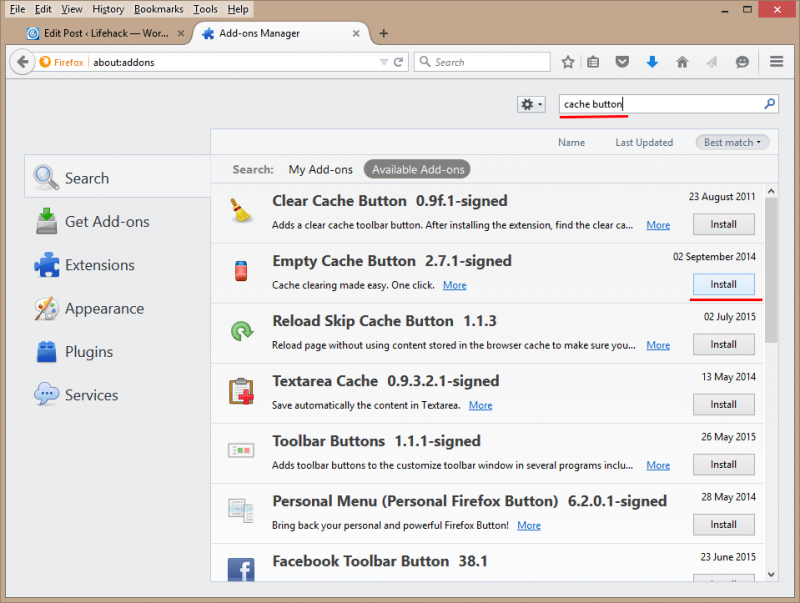
A telepítést követően a Firefoxot újra kellett indítani. Ezután az új gomb az eszköztáron volt:

5. Váltás a keresőmotorok között
Kiválaszthatja a keresőmezőben használt keresőmotort, ha rákattint a legördülő menüre a keresőmező nagyítóján. Egy érdekes lehetőség azok számára, akik nem szeretik azt a gondolatot, hogy a Google összegyűjti a keresési adatait, az Ixquick használata (egy kiegészítő segítségével).Hirdető
Nyissa meg a „Beállítások” elemet az alapértelmezett keresőmotor (címsor), valamint a legördülő menüben megjelenő kereső kiválasztásához:
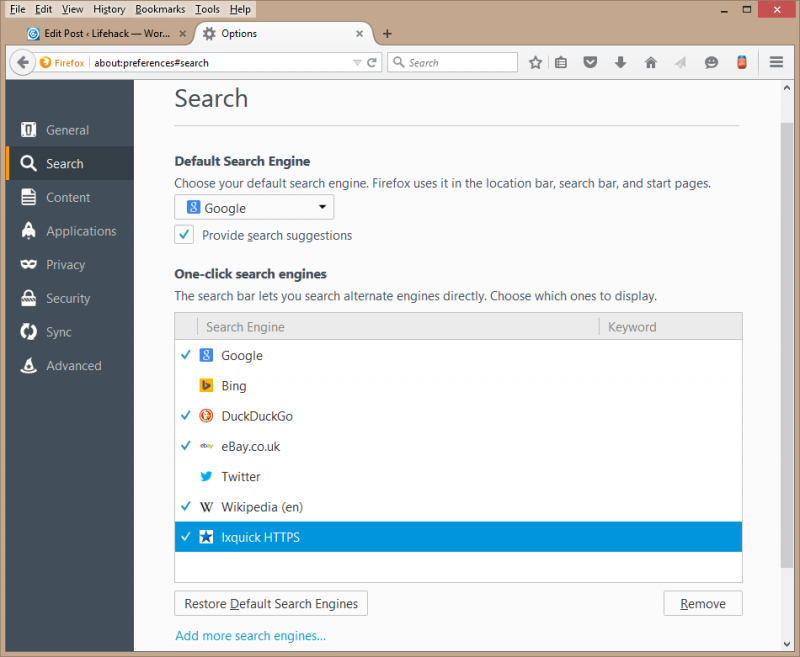
6. Írja be a sárkányok odúját
Most igazán technikussá válhatunk, és elkezdhetünk játszani a sárkányokkal! A következő hackek megváltoztatják a beállításokat a about: config . Ahogy a Firefox mondja: légy óvatos. A tippem az, hogy mindig hagyd bejelölve a jelölőnégyzetet, mivel ez emlékeztetőként fog működni minden alkalommal, amikor odamész.
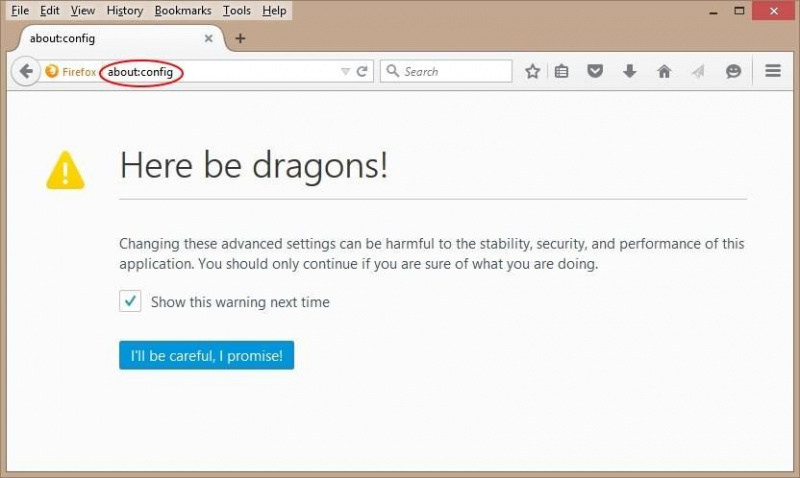
7. Helyesírás-ellenőrzés minden szövegmezőbe
Ez az első: a config Firefox hack nagyon egyszerű és jó kezdeni. Ne felejtsen el egyszerre csak egy dolgot megváltoztatni, mivel ha bármi baj történik, akkor tudja, mi okozta.
Tehát, miután beírta az about.config parancsot, nyomja meg az „Enter” billentyűt, majd írja be a spell szót a keresőmezőbe.
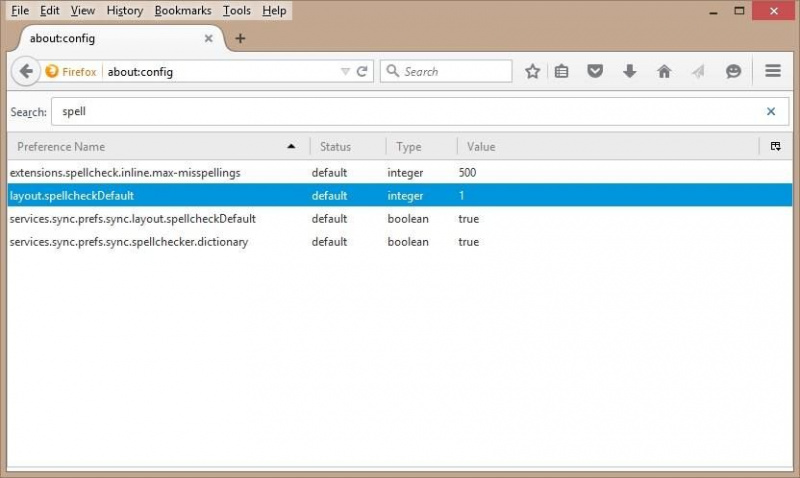
Kattintson duplán a sorra layout.spellcheckDefault és írja be a 2-t az előugró mezőbe.
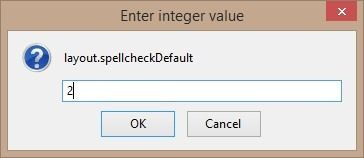
Ez azt jelenti, hogy a helyesírás-ellenőrzés minden szövegmezőben működik, nemcsak a többsorosaknál.Hirdető
8. Keresési eredményeket kap egy új lapon
Ha nem akar új lapot létrehozni, mielőtt valami újat keresne, akkor módosítsa a browser.search.openintab beállítás, amely automatikusan létrehoz egy egyet a keresési eredményekből. Csak duplán kattintson a sorra a logikai érték hamisról igazra váltásához.
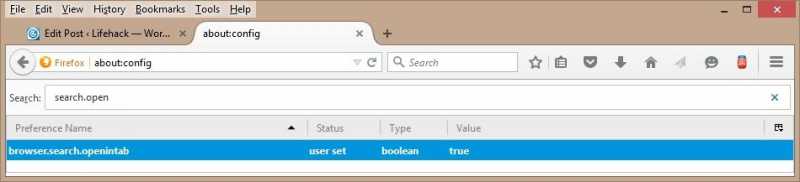
9. Menjen gyorsan a csővezetékkel
A csővezeték lehetővé teszi a Firefox számára, hogy egyszerre több adatkérést küldjön a szerverekre, nem pedig egyenként az alapértelmezett beállítás. Az ezt támogató webhelyekre támaszkodik, ezért kísérletezhetünk és visszatérhetünk az alapértelmezett értékekre, ha az nem hajt végre fejlesztéseket. Személy szerint azt tapasztaltam, hogy valódi változást jelent néhány nagy médiaoldal és saját WordPress-blogom számára.
A kipróbálandó végleges és naprakész beállítások a következők (csak duplán kattintson egy sorra a hamis / igaz értékek megváltoztatásához).
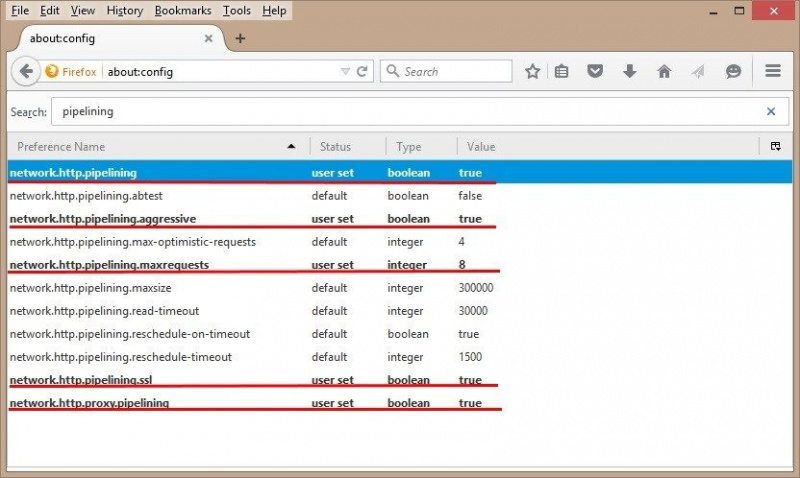
10. Használja az új gyorsítótár hátulját
Ez a gyors Firefox-feltörés kisimítja a böngésző egyes problémáit azáltal, hogy gyorsabb és megbízhatóbb élményt nyújt. A beállítás browser.cahce.use_new_backend és beállítani kell 1 .
11. Tiszta memória
A Firefox rengeteg részletes jelentést tud nyújtani a memóriahasználatról, és nagyon ügyesen kezeli a memóriát - A Firefox nem a memóriát emésztő mítoszállat. Az egyik trükk ezen belül a felszabadult memória azonnali visszaszerzése, például a fülek bezárása miatt.

Ehhez írja be a címet kb: emlékezet és a szabad memória mezőben kattintson a „minimalizálja a memóriahasználatot” elemre. Ez megtisztítja a memóriát, és azonnali lendületet ad a böngészésnek.
12. Diagnózis csökkentett módban
Ha a Firefox nem működik - hozzáadott valamit, és leállt - egy dolog a biztonságos mód. A csökkentett mód számos elem kikapcsolásával indul, különösen a kiegészítőkkel. Tehát ez pontosan meghatározza a kiegészítőket, ha ez az a terület, amely problémás. Ha igen, akkor egyesével kapcsolja ki a hirdetéseket, hogy megtalálja a tettest.Hirdető
Vagy csökkentett módba léphet, ha elindítja a Firefoxot a shift billentyűt lenyomva vagy a három sávos menü. Kattintson a segítő kérdőjel és válassza ki a Indítsa újra a kiegészítőkkel d engedélyezve van .
A hack ebben a Firefox-ban azt jelenti, hogy van egy jobb módszer; ez a gomb található a hibaelhárítási információ oldal (lent) gépeléssel érhető el körülbelül: támogatás a címsorban.
14. Ha minden egyéb nem sikerül, frissítse a Firefoxot
Körülbelül: support van egy gomb is, a neve „Refresh Firefox”. Ez egy kicsit utolsó lehetőség, mivel letiltja a kiegészítőket és visszaállítja az összes beállítást az alapértelmezettre. Ez rendben van, ha tudod, mit változtál meg, és meg akarod takarítani a dolgokat, és gondosan egyesével újra alkalmaznod kell a változtatásokat (ahogy kell). A telepített bővítmények a hibaelhárítási információk alatt találhatók.
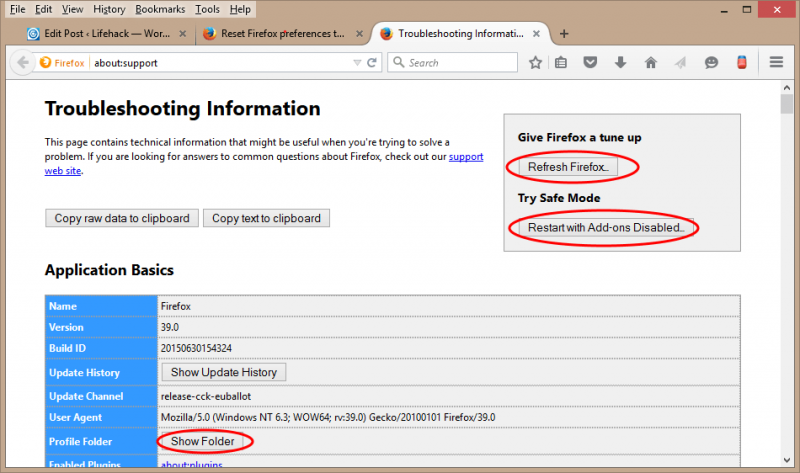
14. Készítsen biztonsági másolatot és állítsa vissza a beállításokat
A legjobb stratégia a jó állapotba való visszatéréshez a Firefoxban - még mielőtt elrontotta volna! - a profil mappájának biztonsági mentése. Ennek legegyszerűbb módja a gombra kattintva mappa megjelenítése gombra a fenti hibaelhárítási információk oldalon. Miután megnyitotta a mappát, zárja be a Firefox böngészőt.
Ezután navigáljon a fenti mappaszintre, és másolja az egész mappát biztonságos helyre, pl. USB meghajtót. A mappa neve bonyolult lesz alapértelmezett közepén, az úgynevezett mappán belül profilok.
Ha vissza kell állítania ezt a biztonsági másolatot, egyszerűen másolja vissza a teljes mappát, felülírva a sérült mappát.
Remélem, hogy ezek a Firefox-feltörések javítják böngészési élményét, gyorsabbá, megbízhatóbbá és szórakoztatóbbá teszik azt.
Kiemelt fotóhitel: Lego Firefox / Johnathan Nightingale a flickr.com oldalon keresztül